再利用列印 Adobe PDF 的功能去調整DPI跟影像大小..
不知道是不是因為影響本身大小不一樣.. 所以改變影像大小時有的會出現白邊
請問用什麼輸出個是再做影像縮小時..可以依不同大小去做..
而不會出現白邊 或是有什麼建議?
做法建議如下
1.利用開啟或是合併的圖檔
一般會依照“原來檔案的列印尺寸“產生PDF檔。
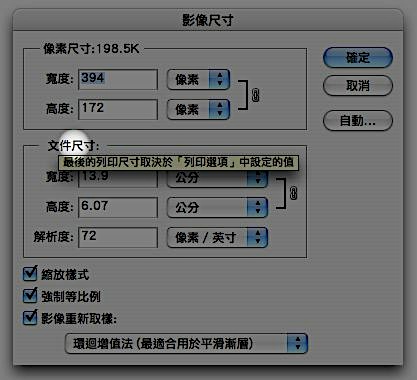
影像可以借由Photoshop的像尺寸/文件尺寸測得實際列印大小。
2.利用列印產生PDF檔,
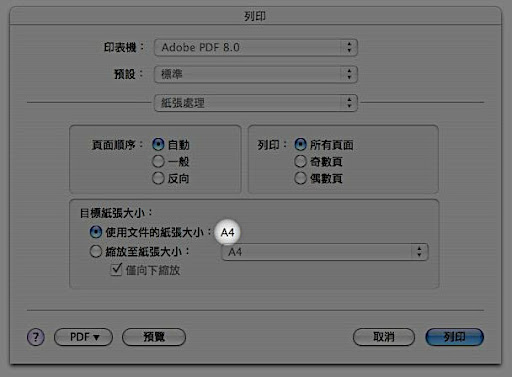
利用Adobe PDF列印產生的檔案,大小是由Adobe PDF印表機所定義的。
因此如果圖檔的列印大小,小於列印的紙張尺寸,
當然會產生白邊,而且檔案裡的每一頁都會變成一樣的大小。
如果是利用開啟或合併則每夜大小皆不同。
3.如果要改變檔案大小,
較正確的方法是利用Acrobat 專業版的軟體,
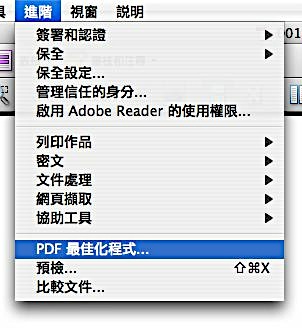
在Acrobat裡使用進階/PDF最佳化程式。
如果檔全是圖檔就會單純許多。
只需改變檔案解析度(減縮取樣),或是Jpeg的壓縮比(壓縮)。即可明顯改變檔案大小。
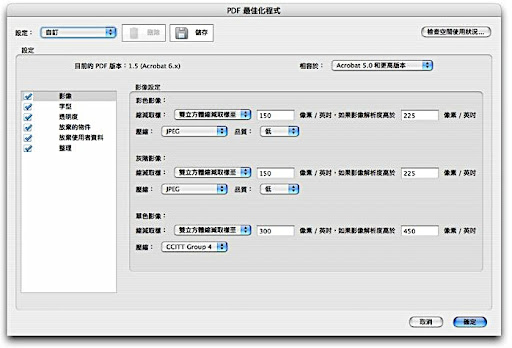
最佳化程式裡還有很多項目可以針對檔案做調整。
文字的內嵌否做調整可以在 字型 項目裡取捨。
透明度 則是用來將設計軟體裡產生的透明度的圖形進行“透明度平面化“的設定。
放棄的物件 可以把檔案裡包含的特殊內容抹除,
如書籤,表格(表單功能)等….
放棄使用者資料 也是把一些人為加入PDF內容的物件刪除,
如;注釋,多媒體和原資料等…..。
整理 可以協助整隊PDF裡的一些失效的物件。
如:移除無效的書籤,連結等。
總之最佳化程式可以調整的項目很多可以幫助檔案有效的改變檔案的品質。
檔案大小,文字結構,檔案資訊都可以在這個功能裡得到轉換。
沒有留言:
張貼留言